Video DownloadHelper для Яндекс браузера – это бесплатное расширение, благодаря которому можно скачивать не только файлы, но и потоковое видео из сайтов Одноклассники, ВКонтакте и других. Эта утилита разрабатывалась для Google Chrome, но может работать также с Яндекс.Браузером.
Установка Video DownloadHelper
Пошаговая инструкция, как установить Video DownloadHelper:
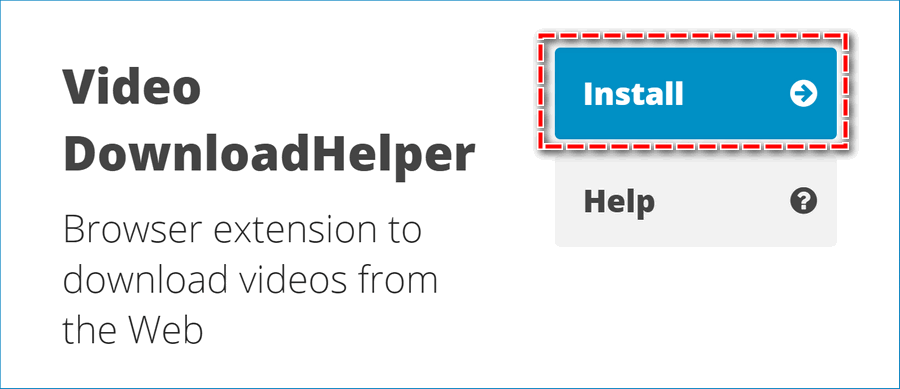
- в Яндекс.Браузере заходим на официальный сайт разработчика;
- нажимаем кнопку «Install»;
- выбираем версию для браузера Google Chrome и попадаем в интернет-магазин Chrome;
- нажимаем кнопку «Установить», которая находится справа вверху страницы;
- выбираем кнопку «Установить расширение»
После того, как установка DownloadHelper будет завершена, на панели инструментов браузера появится значок.
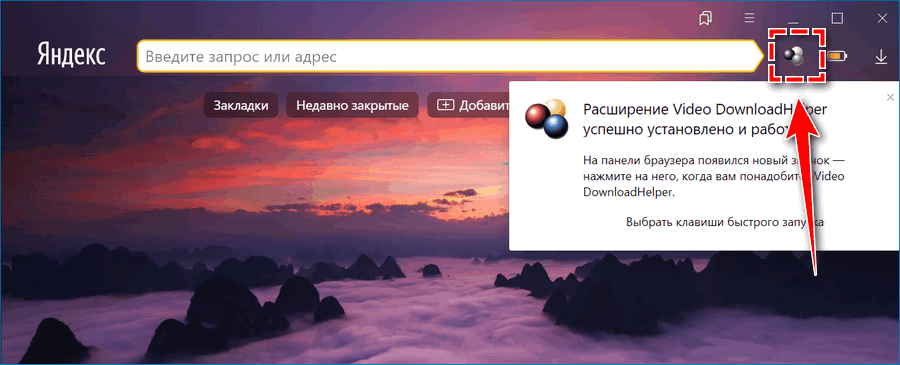
Расширение будет постоянно сканировать открытые сайты. При обнаружении видео- или аудиоконтента, этот значок начнет светиться.
Настройка и использование
Расширение DownloadHelper не нуждается в дополнительной настройке. Чтобы начать его использовать, нужно:
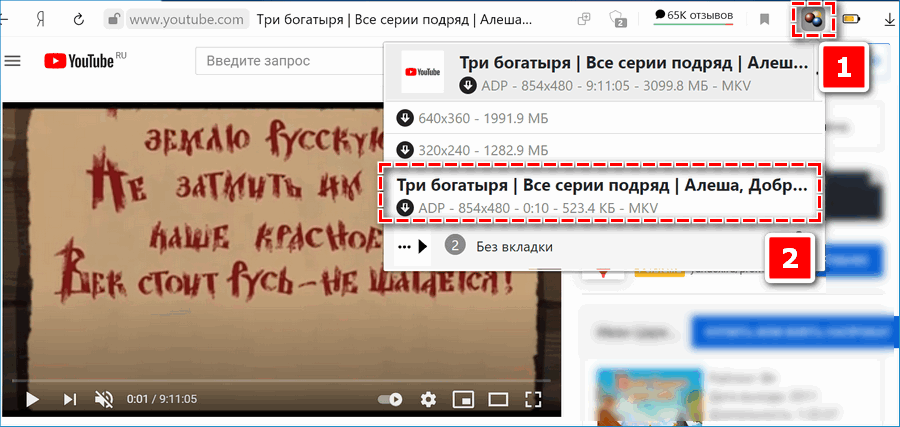
- открыть сайт с видеоконтентом и запустить воспроизведение;
- кликнуть по светящемуся значку DownloadHelper;
- среди списка всех доступных для скачивания вариантов (они могут отличаться по размеру, разрешению и формату сохраняемого файла) выбрать нужный вариант;
- начнется загрузка файла.
Если нажать на значок в виде трех точек, расположенный рядом с выбранным для скачивания вариантом, можно задать дополнительные параметры:
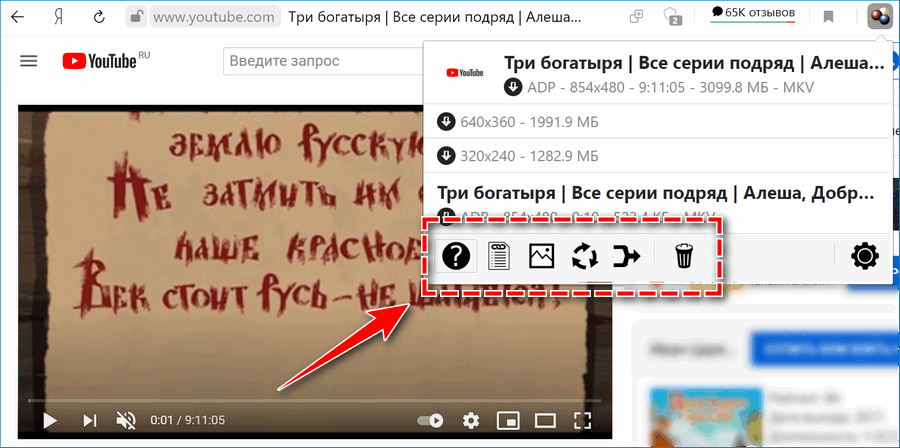
- загрузка – выбор места на жестком диске, куда сохранится загружаемый файл;
- быстрая загрузка – файл будет загружен в место, установленное по умолчанию;
- копировать URL – скопировать адрес видео в буфер обмена;
- добавить в черный список – видеоконтент, расположенный на открытом в данный момент сайте не активирует дополнение DownloadHelper;
- детали – показать сведения о сайте.
Также можно скачивать и аудиофайлы. Для этого нужно зайти на страницу с нужным контентом, запустить прослушивание, вызвать расширение DownloadHelper, выбрать нужный файл и запустить скачивание.
Пошаговая инструкция, как посмотреть список поддерживаемых сайтов:
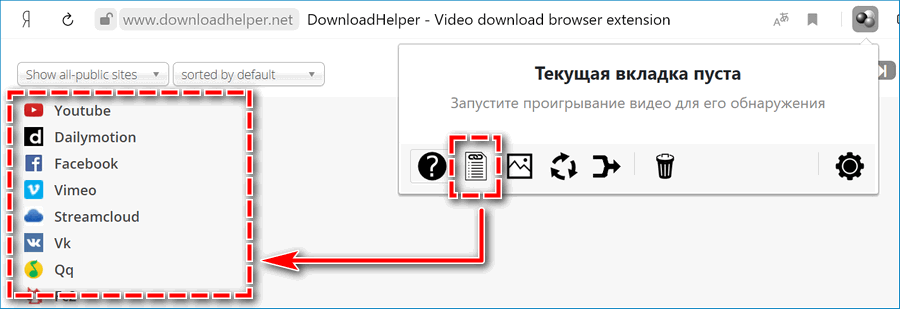
- нажать на значок DownloadHelper, находящийся в левом верхнем углу браузера;
- навести указатель на кнопку, расположенную слева внизу появившегося окна;
- выбрать вторую слева кнопку.
После этого появится список поддерживаемых сайтов.
Плюсы расширения
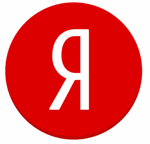
Среди достоинств DownloadHelper можно выделить следующие:
Установка выполняется за пару кликов. Разобраться в управлении можно интуитивно.
Похожие расширения
Рассмотрим два похожих по своим функциональным возможностям приложения.
SaveFrom.net
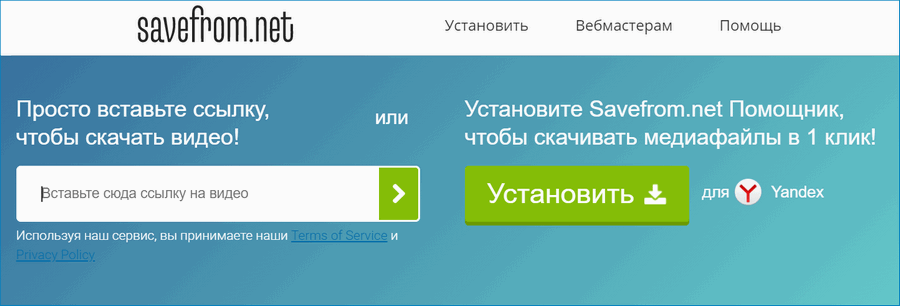
Расширение, позволяющее скачивать видео с YouTube, Instagram, ВКонтакте и других сайтов. Однако перечень источников не такой большой, как у DownloadHelper. Дополнение обеспечивает высокую скорость скачивания. Загрузка осуществляется через одноименный интернет-сервис. Для работы SaveFrom.net требуется большой объем оперативной памяти.
VkOpt
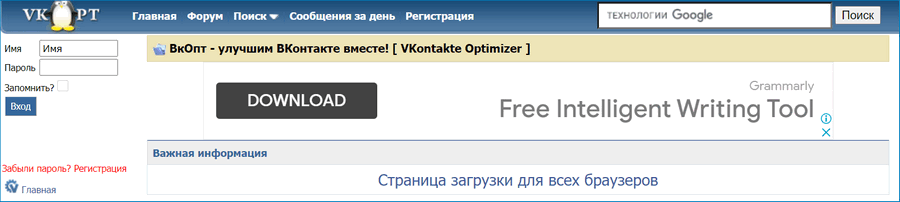
Расширение предназначено для скачивания видео, размещенного в популярной социальной сети ВКонтакте. Кроме скачивания роликов, оно также может изменять интерфейс ВКонтакте. Это дополнение отличается высокой скоростью и нетребовательно к ресурсам компьютера. Имеет множество дополнительных функций, например, запуск массового скачивания картинок.
Таким образом, Video DownloadHelper является достойным конкурентом аналогичных расширений, позволяющих скачивать аудио- и видеоконтент. Плагин простой в управлении, нетребовательный к ресурсам, поддерживает загрузку потокового видео, и к тому же полностью бесплатный.



